Configurare le interfacce VLAN
 Suggerisci modifiche
Suggerisci modifiche


Crea interfacce LAN virtuali (VLAN) sui nodi di amministrazione e sui nodi gateway e utilizzale nei gruppi HA e negli endpoint del bilanciatore del carico per isolare e partizionare il traffico per garantire sicurezza, flessibilità e prestazioni. I nodi selezionati nel gruppo HA possono utilizzare le interfacce VLAN per condividere fino a 10 indirizzi IP virtuali, in modo che se un nodo si guasta, un altro nodo subentri nel traffico da e verso gli indirizzi IP virtuali.
Considerazioni per le interfacce VLAN
-
Per creare un'interfaccia VLAN, immettere un ID VLAN e scegliere un'interfaccia principale su uno o più nodi.
-
Un'interfaccia principale deve essere configurata come interfaccia di linea sullo switch.
-
Un'interfaccia padre può essere Grid Network (eth0), Client Network (eth2) o un'interfaccia trunk aggiuntiva per la macchina virtuale o l'host bare-metal (ad esempio, ens256).
-
Per ogni interfaccia VLAN, è possibile selezionare solo un'interfaccia principale per un nodo specifico. Ad esempio, non è possibile utilizzare l'interfaccia Grid Network e l'interfaccia Client Network sullo stesso nodo gateway dell'interfaccia principale per la stessa VLAN.
-
Se l'interfaccia VLAN è per il traffico Admin Node, che include il traffico correlato a Grid Manager e Tenant Manager, selezionare le interfacce solo sui nodi Admin.
-
Se l'interfaccia VLAN è per il traffico client S3, selezionare interfacce su nodi Admin o nodi Gateway.
-
Per ulteriori informazioni sull'aggiunta di interfacce di linea, consultare quanto segue:
-
VMware (dopo l'installazione del nodo): "VMware: Aggiunta di interfacce di accesso o trunk a un nodo"
-
Linux (prima di installare il nodo):"Creare file di configurazione del nodo"
-
Linux (dopo aver installato il nodo):"Aggiungere interfacce trunk o di accesso a un nodo"
-

|
"Linux" si riferisce a una distribuzione RHEL, Ubuntu o Debian. Per un elenco delle versioni supportate, vedere "Tool di matrice di interoperabilità NetApp (IMT)" . |
Creare un'interfaccia VLAN
-
L'utente ha effettuato l'accesso a Grid Manager utilizzando un "browser web supportato".
-
Si dispone di "Autorizzazione di accesso root".
-
Un'interfaccia di linea è stata configurata nella rete e collegata al nodo VM o Linux. Si conosce il nome dell'interfaccia di linea.
-
Si conosce l'ID della VLAN che si sta configurando.
L'amministratore di rete potrebbe aver configurato una o più interfacce di trunk e una o più VLAN per separare il traffico client o amministrativo che appartiene a diverse applicazioni o tenant. Ogni VLAN è identificata da un ID numerico o da un tag. Ad esempio, la rete potrebbe utilizzare la VLAN 100 per il traffico FabricPool e la VLAN 200 per un'applicazione di archiviazione.
È possibile utilizzare Grid Manager per creare interfacce VLAN che consentono ai client di accedere a StorageGRID su una VLAN specifica. Quando si creano interfacce VLAN, specificare l'ID VLAN e selezionare le interfacce principali (trunk) su uno o più nodi.
Accedere alla procedura guidata
-
Selezionare Configurazione > Rete > Interfacce VLAN.
-
Selezionare Crea.
Inserire i dettagli delle interfacce VLAN
-
Specificare l'ID della VLAN nella rete. È possibile immettere un valore compreso tra 1 e 4094.
Gli ID VLAN non devono essere univoci. Ad esempio, è possibile utilizzare l'ID VLAN 200 per il traffico amministrativo in un sito e lo stesso ID VLAN per il traffico client in un altro sito. È possibile creare interfacce VLAN separate con diversi set di interfacce padre in ogni sito. Tuttavia, due interfacce VLAN con lo stesso ID non possono condividere la stessa interfaccia su un nodo. Se si specifica un ID già utilizzato, viene visualizzato un messaggio.
-
Facoltativamente, inserire una breve descrizione per l'interfaccia VLAN.
-
Selezionare continua.
Scegliere le interfacce padre
La tabella elenca le interfacce disponibili per tutti i nodi Admin e Gateway in ogni sito della griglia. Le interfacce Admin Network (eth1) non possono essere utilizzate come interfacce padre e non vengono visualizzate.
-
Selezionare una o più interfacce padre a cui collegare questa VLAN.
Ad esempio, è possibile collegare una VLAN all'interfaccia di rete client (eth2) per un nodo gateway e un nodo amministratore.
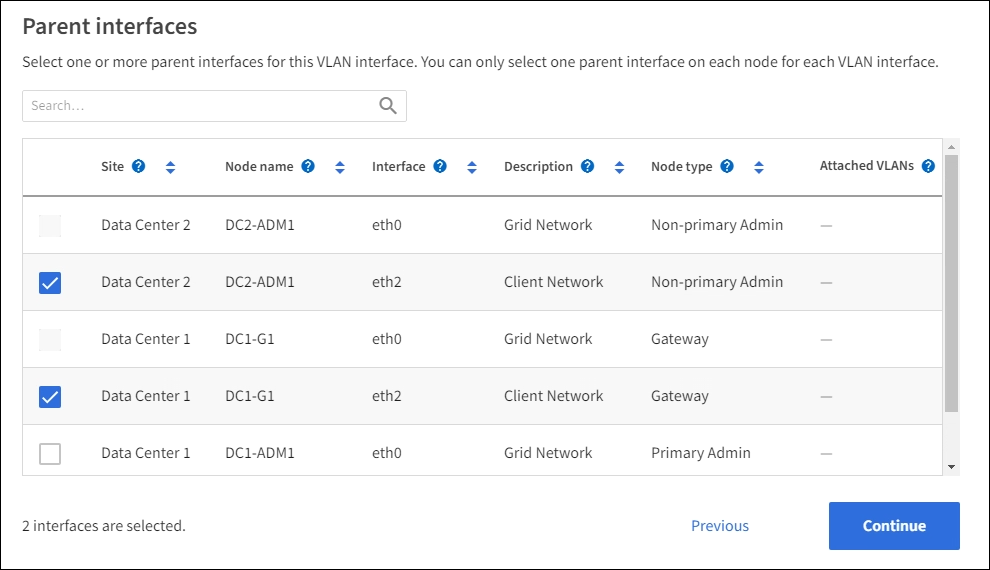
-
Selezionare continua.
Confermare le impostazioni
-
Esaminare la configurazione e apportare eventuali modifiche.
-
Se è necessario modificare l'ID o la descrizione della VLAN, selezionare Enter VLAN details (Inserisci dettagli VLAN) nella parte superiore della pagina.
-
Per modificare un'interfaccia padre, selezionare Choose parent interfaces (Scegli interfacce padre) nella parte superiore della pagina oppure selezionare Previous (precedente).
-
Se è necessario rimuovere un'interfaccia principale, selezionare il cestino
 .
.
-
-
Selezionare Salva.
-
Attendere fino a 5 minuti affinché la nuova interfaccia venga visualizzata come selezione nella pagina Gruppi ad alta disponibilità e venga elencata nella tabella Interfacce di rete per il nodo (Nodi > nodo interfaccia padre > Rete).
Modificare un'interfaccia VLAN
Quando si modifica un'interfaccia VLAN, è possibile apportare i seguenti tipi di modifiche:
-
Modificare l'ID o la descrizione della VLAN.
-
Aggiungere o rimuovere interfacce padre.
Ad esempio, se si intende decommissionare il nodo associato, è possibile rimuovere un'interfaccia principale da un'interfaccia VLAN.
Tenere presente quanto segue:
-
Non è possibile modificare un ID VLAN se l'interfaccia VLAN viene utilizzata in un gruppo ha.
-
Non è possibile rimuovere un'interfaccia padre se tale interfaccia padre è utilizzata in un gruppo ha.
Ad esempio, si supponga che la VLAN 200 sia collegata alle interfacce padre sui nodi A e B. se un gruppo ha utilizza l'interfaccia VLAN 200 per il nodo A e l'interfaccia eth2 per il nodo B, è possibile rimuovere l'interfaccia padre non utilizzata per il nodo B, ma non è possibile rimuovere l'interfaccia padre utilizzata per il nodo A.
-
Selezionare Configurazione > Rete > Interfacce VLAN.
-
Selezionare la casella di controllo dell'interfaccia VLAN che si desidera modificare. Quindi, selezionare azioni > Modifica.
-
Facoltativamente, aggiornare l'ID VLAN o la descrizione. Quindi, selezionare continua.
Non è possibile aggiornare un ID VLAN se la VLAN viene utilizzata in un gruppo ha.
-
Facoltativamente, selezionare o deselezionare le caselle di controllo per aggiungere interfacce padre o per rimuovere interfacce inutilizzate. Quindi, selezionare continua.
-
Esaminare la configurazione e apportare eventuali modifiche.
-
Selezionare Salva.
Rimuovere un'interfaccia VLAN
È possibile rimuovere una o più interfacce VLAN.
Non è possibile rimuovere un'interfaccia VLAN se è attualmente utilizzata in un gruppo ha. È necessario rimuovere l'interfaccia VLAN dal gruppo ha prima di poterla rimuovere.
Per evitare interruzioni del traffico client, è consigliabile eseguire una delle seguenti operazioni:
-
Aggiungere una nuova interfaccia VLAN al gruppo ha prima di rimuovere questa interfaccia VLAN.
-
Creare un nuovo gruppo ha che non utilizzi questa interfaccia VLAN.
-
Se l'interfaccia VLAN che si desidera rimuovere è attualmente attiva, modificare il gruppo ha. Spostare l'interfaccia VLAN che si desidera rimuovere in fondo all'elenco delle priorità. Attendere che la comunicazione venga stabilita sulla nuova interfaccia principale, quindi rimuovere la vecchia interfaccia dal gruppo ha. Infine, eliminare l'interfaccia VLAN su quel nodo.
-
Selezionare Configurazione > Rete > Interfacce VLAN.
-
Selezionare la casella di controllo per ogni interfaccia VLAN che si desidera rimuovere. Quindi, selezionare azioni > Elimina.
-
Selezionare Sì per confermare la selezione.
Tutte le interfacce VLAN selezionate vengono rimosse. Nella pagina delle interfacce VLAN viene visualizzato un banner verde di successo.


